### 局域网(网上邻居)共享问题全方位解决 #### 一、Workstation服务未启动问题 **问题表现**:当尝试访问局域网内的其他计算机时,可能会遇到一个错误提示框显示:“网络不存在或尚未启动”。这通常意味着你的计算机在局域网中的工作组状态存在问题。 **解决方案**: 1. **开启Workstation服务**:点击“开始”菜单,选择“运行”,输入“Services.msc”,然后按Enter键。 2. **调整服务设置**:在服务管理窗口中向下滚动,找到“Workstation”服务,将其启动类型改为“自动”,然后点击“启动”按钮,最后点击“应用”。 通过以上步骤可以确保Workstation服务正常运行,从而避免因该服务未启动而导致的工作组连接问题。 #### 二、Computer Browser服务未启动问题 **问题表现**:在尝试浏览局域网内的其他计算机时,可能会出现错误提示框显示:“此工作组的服务器列表当前无法使用”。这通常是因为Computer Browser服务未被正确配置或启动。 **解决方案**: 1. **开启Computer Browser服务**:同样地,在“开始”菜单中选择“运行”,输入“Services.msc”,然后按Enter键。 2. **配置服务**:找到“Computer Browser”服务,将其启动类型改为“自动”,点击“启动”按钮,最后点击“应用”。 3. **安装Microsoft网络客户端**:如果在服务列表中找不到“Computer Browser”服务,则可能需要手动安装“Microsoft网络客户端”。具体操作步骤如下: - 在“网上邻居”上右键点击,选择“属性”。 - 右键点击“本地连接”,选择“属性”。 - 点击“安装”按钮,在弹出的窗口中选择“客户端”,然后选择“Microsoft网络客户端”。 完成上述步骤后,应该能够解决“此工作组的服务器列表当前无法使用”的问题。 #### 三、Windows无法找到网络路径问题 **问题表现**:在尝试访问局域网内的共享资源时,可能会遇到错误提示框显示:“Windows无法找到网络路径……请与网络管理员联系”。这通常是由于Server服务未被正确配置所致。 **解决方案**: 1. **开启Server服务**:同样地,在“开始”菜单中选择“运行”,输入“Services.msc”,然后按Enter键。 2. **配置服务**:找到“Server”服务,将其启动类型改为“自动”,点击“启动”按钮,最后点击“应用”。 3. **安装Microsoft网络中文件和打印机共享**:如果在服务列表中找不到“Server”服务,则可能需要手动安装“Microsoft网络中文件和打印机共享”。具体操作步骤如下: - 在“网上邻居”上右键点击,选择“属性”。 - 右键点击“本地连接”,选择“属性”。 - 点击“安装”按钮,在弹出的窗口中选择“服务”,然后选择“Microsoft网络中文件和打印机共享”。 完成上述步骤后,应该能够解决“Windows无法找到网络路径”的问题。 #### 四、登录失败问题 **问题表现**:尝试从局域网内的其他计算机访问共享资源时,可能会遇到错误提示框显示:“登录失败:未授予用户在此计算机上的请求登录类型”。这通常是由于计算机拒绝来宾账户(Guest)或其他特定用户的网络访问请求。 **解决方案**: 1. **更改本地策略**:在“开始”菜单中选择“运行”,输入“gpedit.msc”,然后按Enter键。 2. **调整用户权利指派**:在“计算机配置”下的“Windows设置”中找到“安全设置”->“本地策略”->“用户权利指派”,双击“拒绝从网络访问这台计算机”,删除其中的Guest用户或其他需要访问的用户。 完成上述步骤后,应该能够解决登录失败的问题。 #### 五、拒绝访问问题 **问题表现**:在尝试访问局域网内的共享文件夹时,可能会遇到错误提示框显示:“拒绝访问”。这可能是由于共享文件夹的访问权限设置不当或计算机阻止了匿名访问。 **解决方案**: 1. **调整安全设置**:在“开始”菜单中选择“运行”,输入“gpedit.msc”,然后按Enter键。 2. **更改本地策略**:在“计算机配置”下的“Windows设置”中找到“安全设置”->“本地策略”->“安全设置”,双击“不允许SAM账户和共享的匿名枚举”,将其设置为“已禁用”。 3. **检查文件夹权限**:对于NTFS格式的文件夹,还需要检查其权限设置是否包含了Everyone或其他需要访问的用户。可以通过右键点击文件夹,选择“属性”->“安全”进行查看和修改。 完成上述步骤后,应该能够解决“拒绝访问”的问题。 #### 六、弹出密码输入框问题 **问题表现**:在访问共享资源时,可能会出现一个弹出的密码输入框,并且用户名默认为“Guest”。这通常意味着共享访问模式被设置为了来宾模式。 **解决方案**: 1. **启用Guest用户**:在“我的电脑”上右键点击,选择“管理”->“本地用户和组”->“用户”,找到“Guest”用户,取消勾选“账户已停用”。 2. **调整本地策略**:在“开始”菜单中选择“运行”,输入“gpedit.msc”,然后按Enter键。 3. **更改用户权利指派**:在“计算机配置”下的“Windows设置”中找到“安全设置”->“本地策略”->“用户权利指派”,双击“拒绝从网络访问这台计算机”,删除其中的Guest用户或其他需要访问的用户。 完成上述步骤后,应该能够解决“弹出密码输入框”的问题。 通过对局域网共享过程中可能出现的各种问题及其解决方案的详细分析,我们可以有效地解决这些常见的局域网(网上邻居)共享问题,从而保证局域网内的资源共享顺利进行。
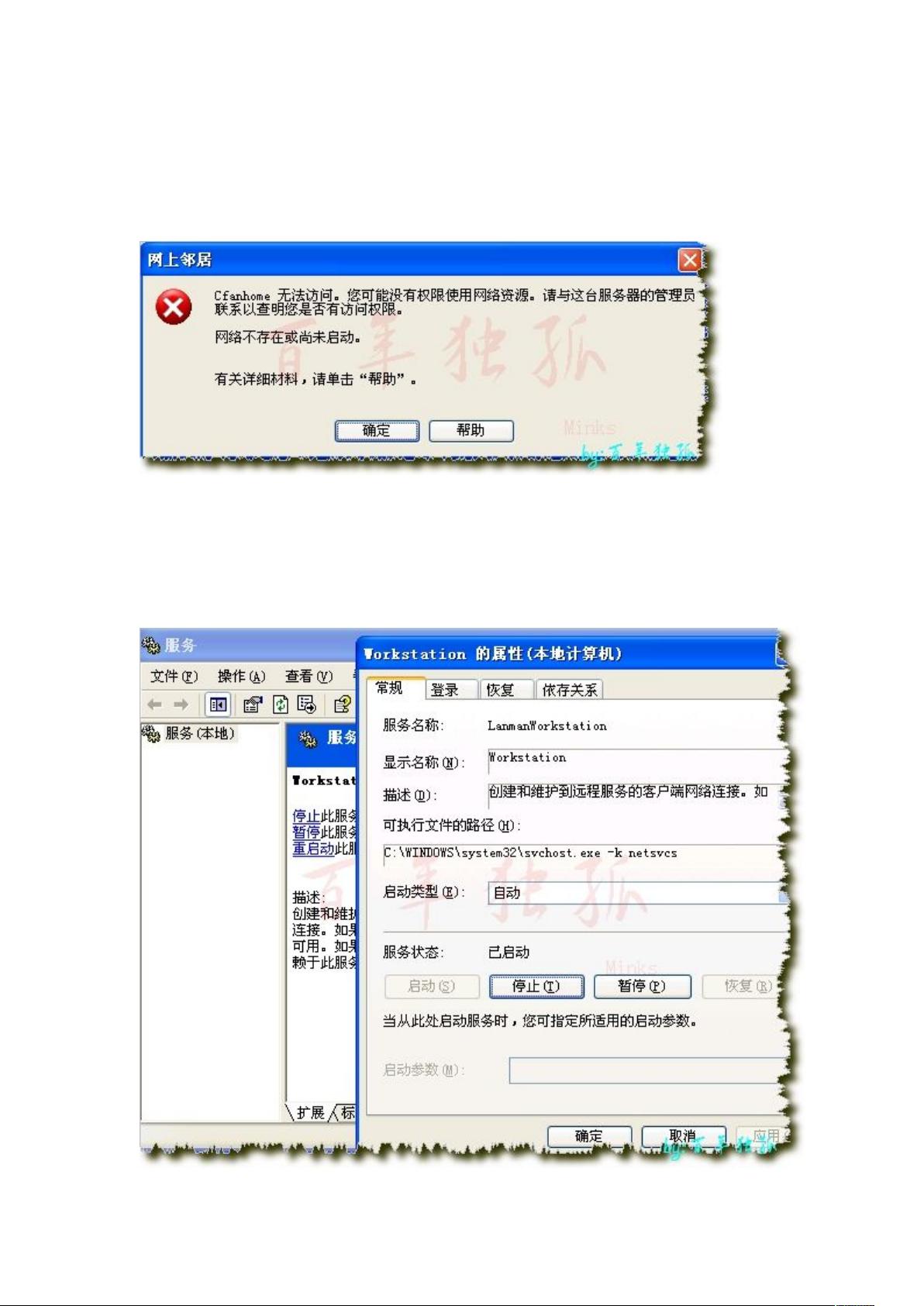
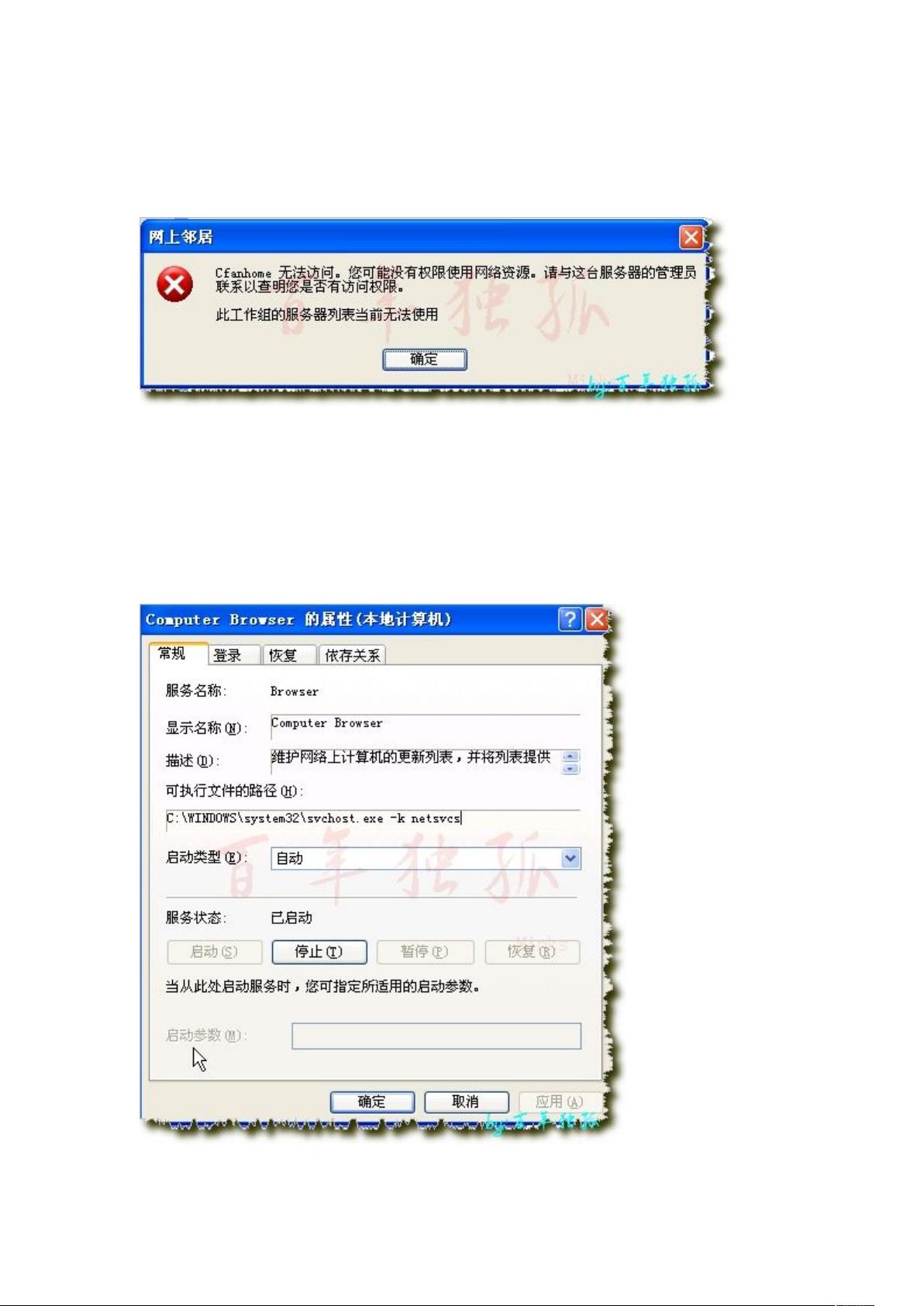
剩余11页未读,继续阅读

- 粉丝: 2
- 资源: 5
 我的内容管理
展开
我的内容管理
展开
 我的资源
快来上传第一个资源
我的资源
快来上传第一个资源
 我的收益 登录查看自己的收益
我的收益 登录查看自己的收益 我的积分
登录查看自己的积分
我的积分
登录查看自己的积分
 我的C币
登录后查看C币余额
我的C币
登录后查看C币余额
 我的收藏
我的收藏  我的下载
我的下载  下载帮助
下载帮助

 前往需求广场,查看用户热搜
前往需求广场,查看用户热搜 信息提交成功
信息提交成功

